easygui安装成功导入失败(Easy2Boot多系统多版本U盘安装工具)
easy2boot可以引导PE启动,各种系统镜像引导安装,还可以引导一些工具软件镜像。就方便性而言没有高手制作的PE合集方便,但是胜在安全,你可以把常用的系统镜像放在easy2boot内使用,在你没有找到一个好的PE系统的时候不失是一个备选方案。
使用easy2boot制作启动U盘还需要配套的软件RMPrepUSB,相关的软件您可以去官方网站进行下载,软件个人免费使用,但不能做商业用途。
PS:全网页都是英文,等加载完右击鼠标“翻译成中文”

官方网站
1.点击下载按钮
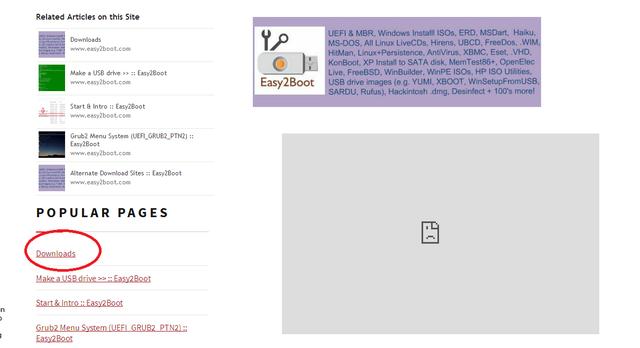
点击下载
2.选择Easy2Boot版本(PS:选择比较大的文件)

选择Easy2Boot版本
3.下载RMPrepUSB

下载RMPrepUSB
U盘启动盘制作:
-
首先安装RMPrepUSB,最好按默认目录进行安装 ,然后退出

选择语言
2.插入U盘,安装easy2boot到任意路径,安装完打开界面,选择语言:Chinese-Simpie(简体中文),点击 Make_E2B_USB_Drive.cmd

3.在光标闪动处输入y,确定 。

在光标闪动处输入y
4.光标闪动处输入1(1表示U盘盘符)

1表示U盘盘符
5.接着输入y,确认格式化 U盘

格式化 U盘
6.输入F选FAT32分区模式或N选NTFS分区模式,如果你要安装的系统镜像大于4G输入N

选择分区模式
7.按Enter键确认后便自动格式化分区并安装easy2boot至U盘
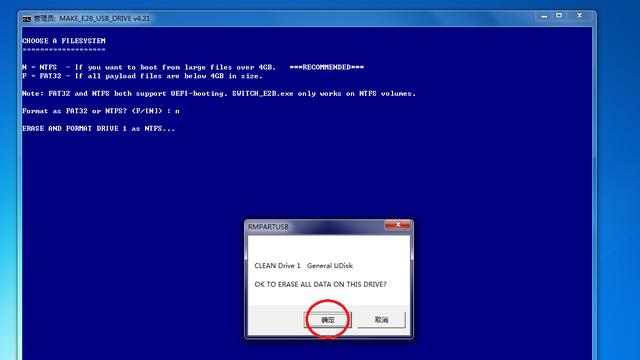
确定
8.选择输入1或2或输入S,(S表示跳过)
稍等片刻,文件写入完毕提示完成按任意键退出就算完成启动盘制作了

按任意键,制作完成
9.特别提示,按官方说法,制作完的U盘,有可能被有些杀毒软件识别为病毒,其实看了下只是个图标引导文件,选择允许就可以了

由于图片较多,分成上下两篇。新手期每天只能发布一篇文章,敬请期待明天的下篇发布。
谢谢阅读,有什么错误的地方,请指正!
,免责声明:本文仅代表文章作者的个人观点,与本站无关。其原创性、真实性以及文中陈述文字和内容未经本站证实,对本文以及其中全部或者部分内容文字的真实性、完整性和原创性本站不作任何保证或承诺,请读者仅作参考,并自行核实相关内容。文章投诉邮箱:anhduc.ph@yahoo.com






